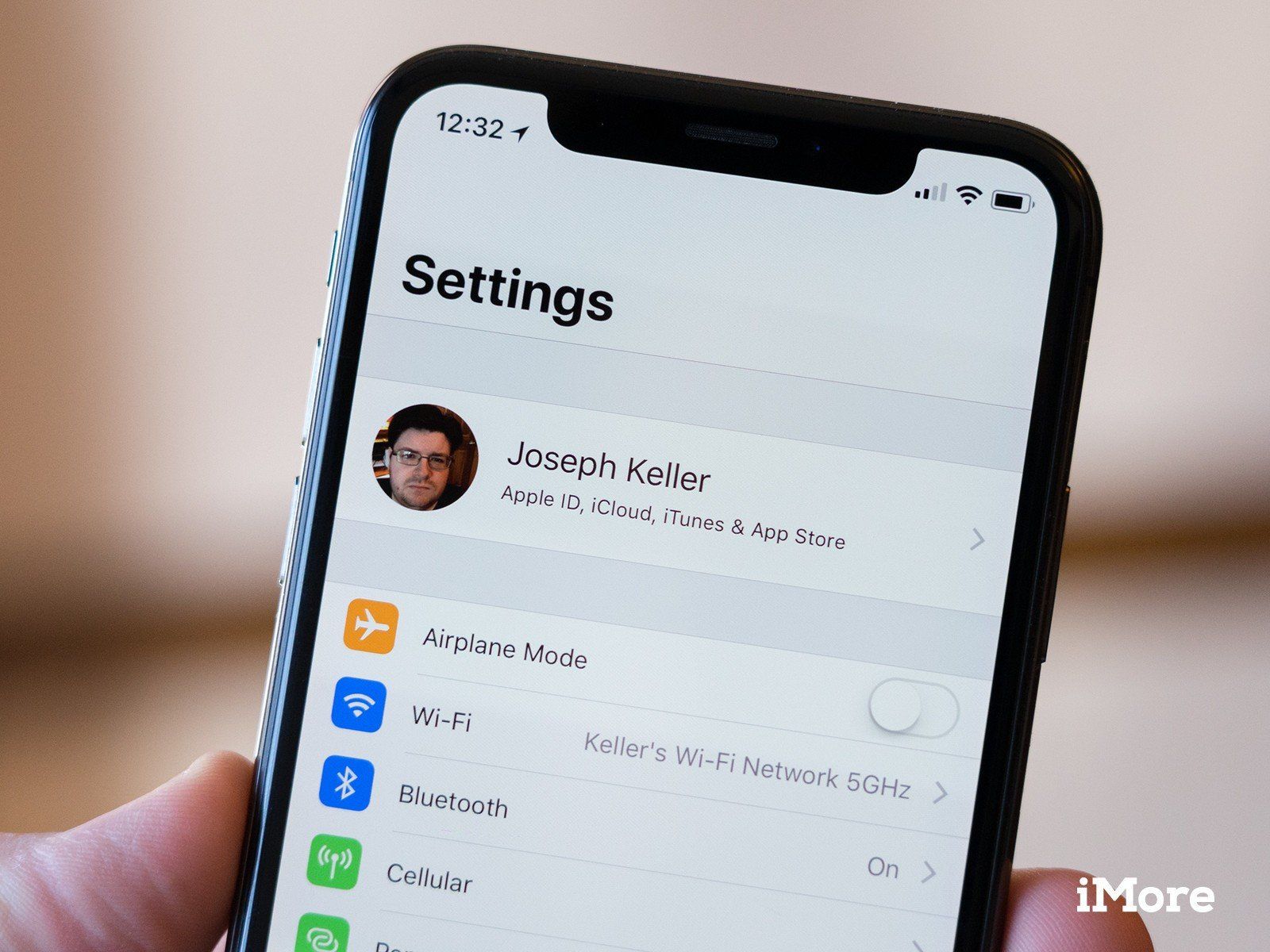
Время от времени, часто после крупного обновления iOS, вы слышите жалобы на то, что iCloud просит войти. И снова. И снова. И снова. И снова. И — вы поняли идею. Вероятно, есть очень техническая причина, по которой iCloud паникует и переходит в состояние повышенной бдительности, но давайте просто согласимся назвать это супер-раздражающим. Вот как вы можете попытаться решить проблему и сократить количество диалоговых окон в вашей жизни.
Как запретить iCloud запрашивать повторный вход на iPhone и iPad?
Если вы хотите прекратить ворчание, вызывающее раздражение при вводе пароля iCloud, попробуйте выйти из iCloud, выключить и снова включить устройство, а затем снова войти в iCloud. Вот как это сделать.
- открыто настройки на вашем iPhone и iPad.
- Нажмите Apple ID баннер.
Нажмите Выход.
![Откройте «Настройки», нажмите на баннер Apple ID, нажмите «Выйти»]()
- Нажмите Выйти из iCloud.
- Введите ваш пароль отключить Find My iPhone на вашем iPhone или iPad.
Нажмите Выключи.
![Нажмите «Выйти из iCloud», введите пароль, нажмите «Выключить».]()
- Нажмите Выход.
- Нажмите Выход.
- Выключите и снова включите ваш iPhone или iPad
Нажмите Apple ID баннер.
![Нажмите Выйти, нажмите Выйти, нажмите Apple ID баннер]()
- Нажмите ICloud.
- Нажмите Не [ваше имя или адрес электронной почты] если вы используете отдельные Apple ID для iCloud и iTunes / App Store, и вы не вышли из последнего.
Введите ваш iCloud Apple ID и пароль. Вход в iCloud может занять пару минут.
![Нажмите iCloud, нажмите Не"name" if necessary, enter Apple ID]()
- Введите Код доступа вашего текущего устройства.
Введите Код доступа для запрошенного устройства, чтобы завершить процесс установки.
![Введите код доступа устройства, введите код доступа другого устройства]()
Оцените статью!
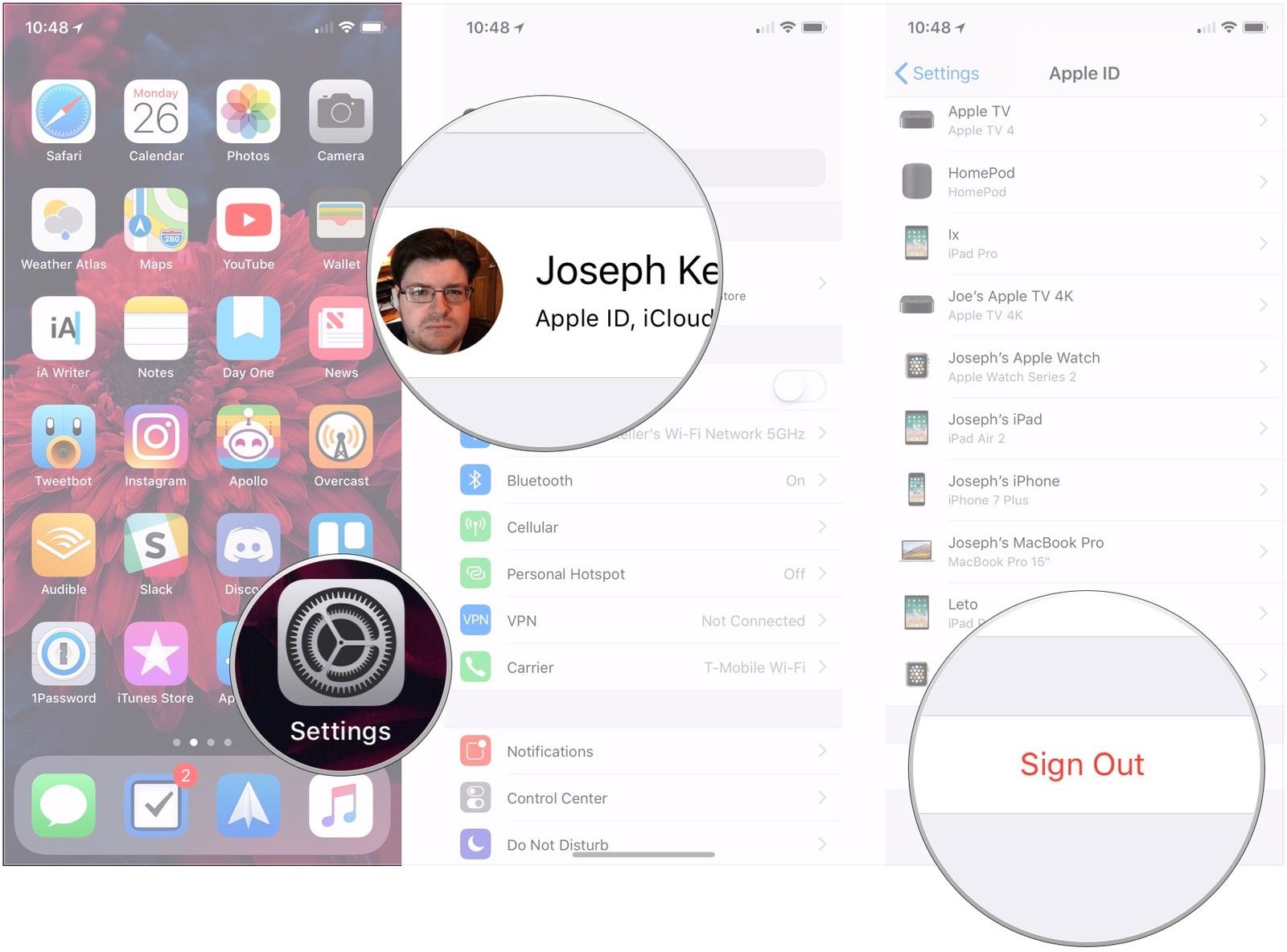
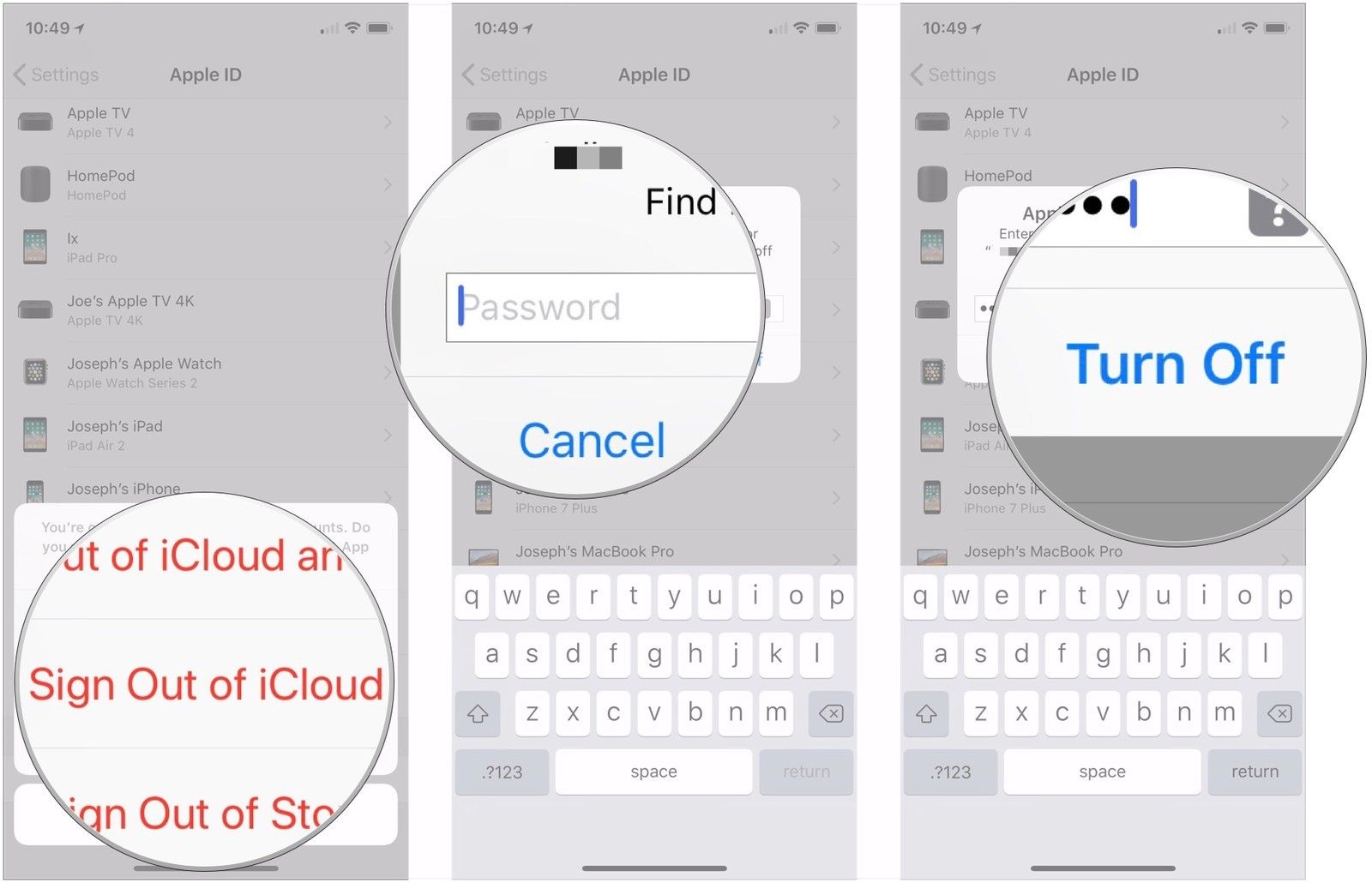

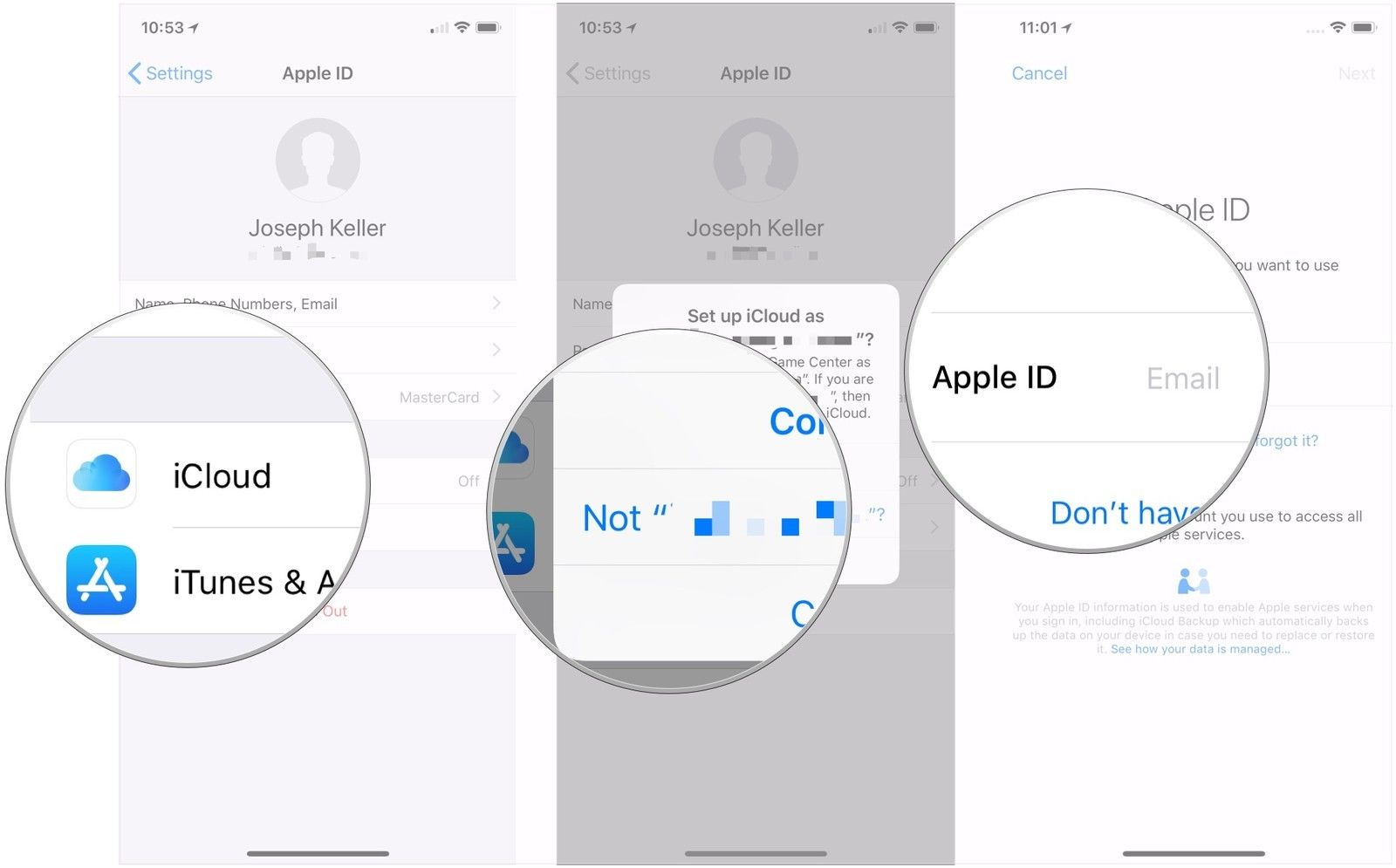
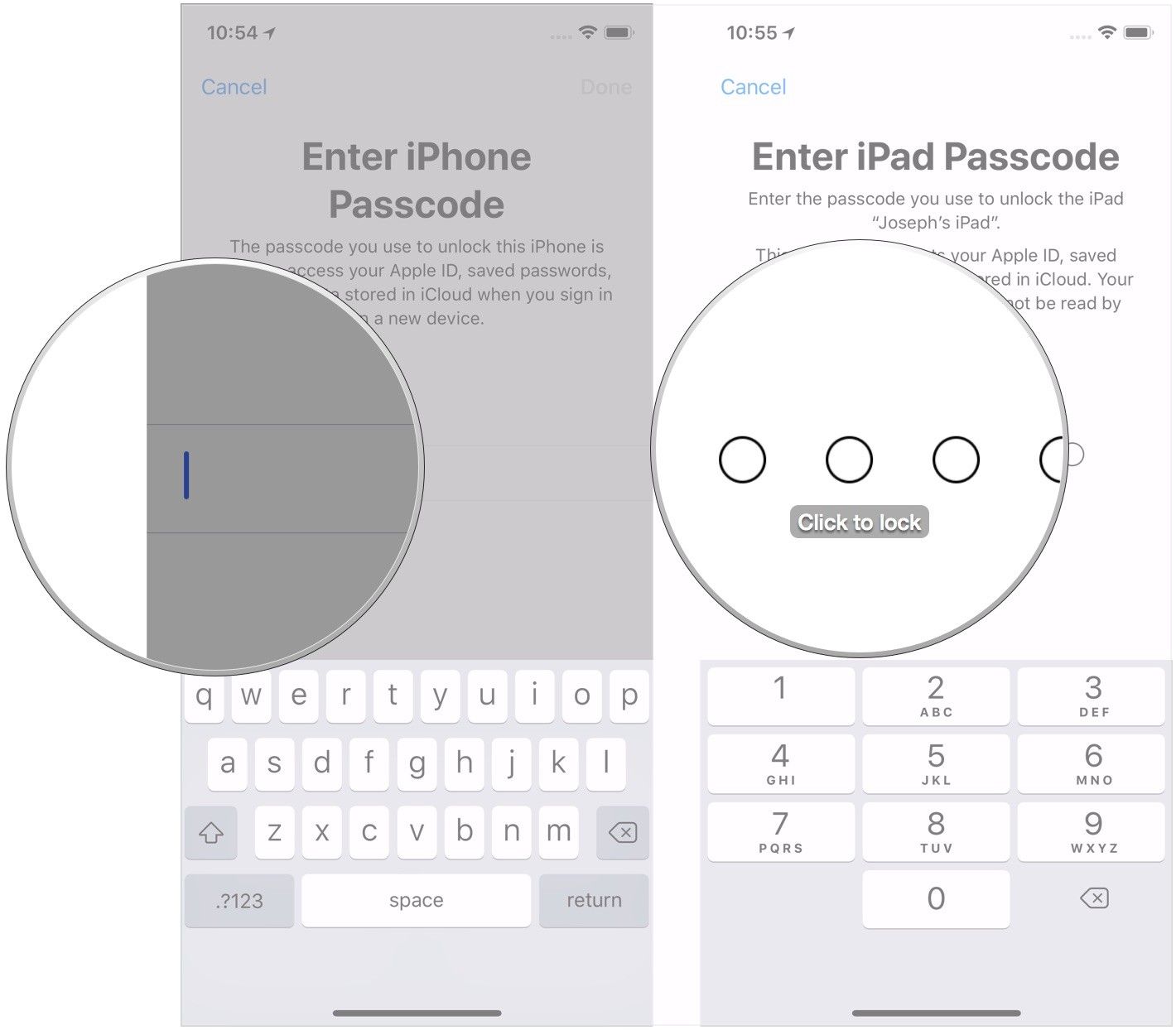

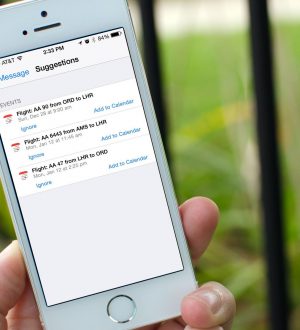

Отправляя сообщение, Вы разрешаете сбор и обработку персональных данных. Политика конфиденциальности.